モーション タイポグラフィ、またはキネティック タイポグラフィは、現在どこにでもあるようです。広告、リリック ビデオ、プレゼンテーション、モバイル アプリ、ウェブサイトはすべて、その利点を活用して言葉を伝え、芸術的な感覚を実現し、スピーチを行います。よりインパクトがあります。しかし、モーションタイポグラフィとは何ですか?このブログでは、これら 2 つの質問について説明し、モーション タイポグラフィの正確な概念と意味、およびそのチュートリアルを段階的に紹介します。
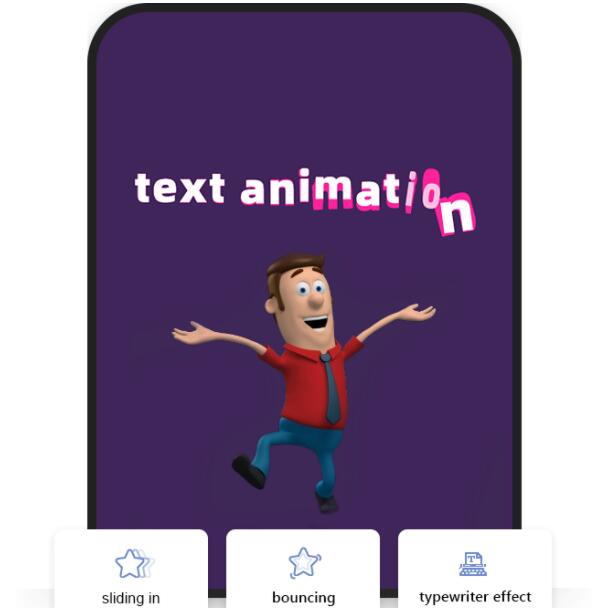
What is motion typography?
モーション タイポグラフィとは、文字通り動くテキストを意味し、テキストを操作し、アイデアや感情を表現する方法で動的に画面に表示するモーション グラフィック技術です。つまり、を使用してテキストをアニメーション化するには テキストビデオメーカー テキストを動画に変換できます。もっと簡単な言い方をしましょう。私たちは皆、画面に字幕を見たことがありますよね?ええ、字幕はビデオのほんの一部にすぎませんが、重要です。そのため、テキストがビデオの主要部分になり、さまざまな形式でアニメーション化されると、このビデオはモーション タイポグラフィと呼ばれます。
Motion Typography Tutorial Step by Step
作るのは難しいと思うかもしれません タイポグラフィビデオ この種のビデオは高度で魅力的に見えるからです。実際、適切な種類のツール、たとえば Mango Animate Text Maker を選択すると、それは非常に簡単です。次に、この優れたソフトウェアを使用してモーションタイポグラフィを作成する方法について説明します。この優れたソフトウェアを使用して、あらゆるテキストを驚くほど生き生きとしたアニメーションビデオに変えることができます.では、始めましょう。
Step 1: Prepare
Mango Animate Text Video を公式 Web サイトからダウンロードします。所要時間はわずか 2 分です。この待ち時間の間に、テキストを準備できます。モーション タイポグラフィ ビデオを作成するために必要なものは、この 2 つだけです。とても簡単ですよね?
Step 2: Import
Text Video Maker の準備ができたら、操作します。初めて使用する場合は、最初にサインアップする必要があり、無料です。サインアップ後、インターフェイスで [NEW] をクリックして新しいプロジェクトを作成します。次に、テキスト エディターが表示されます。必要なテキストをコピーして、テキスト エディターに貼り付けます。より完璧なモーション タイポグラフィを作成するには、文グループごとに異なる文が一緒に画面に表示されるように、文グループを分離することもできます。最後に、GENERATE ボタンを押してテキストをインポートします。入力テキストはブロックごとに一番下のタイムラインに表示され、各ブロックには 1 つの文グループが含まれます。
Step 3: Edit and Decorate
テキストをインポートしたら、音楽、音声、またはオーディオをタイムラインに追加して、モーション タイポグラフィをより鮮やかで興味深いものにすることができます。追加したこれらのサウンドは、各センテンス グループの継続時間を定義するのに役立ちます。つまり、センテンスとオーディオを同期させて、追加されたテキストとオーディオの両方を理解するのに十分な時間をユーザーに与えることができます。タイポグラフィの動きをより目立たせるために、文章グループごとに動きを設定することができます。最後に、アイコン ライブラリの豊富なアイコンを使用してビデオを装飾し、ビデオを照らします。
Step4: Export
モーション タイポグラフィに満足したら、ビデオをエクスポートして、世界中の人々と共有しましょう。 EXPORT をクリックすると、モーション タイポグラフィがスムーズに生成されます。
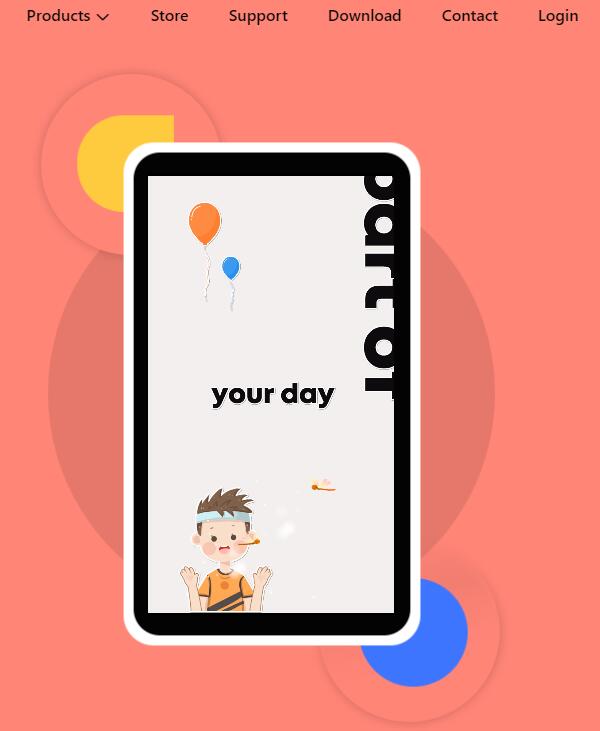
In Conclusion
適切なツールを選択すれば、モーション タイポグラフィを簡単に作成できます。たった 4 つのステップで素晴らしい モーションタイポグラフィビデオ 世界を驚かせるために。モーションタイポグラフィが人々の間でますます人気を博しているため、どこにいてもそれを作成する方法を学ぶために行動を起こす時が来ました.今すぐ始めましょう!